Cara Memunculkan Palette Warna Pada CorelDRAW – Kali ini saya akan share tentang pengalaman saya ketika bermain dsain grafis yaitu menggunakan CorelDraw, di saat ingin menggunakan warna ternya palette warna yang biasanya berada disamping kanan tampilan program ternyata hilang. rasanya bingung dan tanya sana sini hasilnya sama yaitu “sama-sama tidak tau”.
Oh ternyata sebenarnya Hilangnya palette warna tidak bisa di pungkiri lagi biasanya karena kecerobohan (tidak sengaja) sehingga palette tersebut tertutup/hilang. Color Palette di CorelDRAW banyak ragamnya, secara default yang tampil pada tampilan CorelDRAW adalah Default Palette, teman -teman bisa menampilkan Color Palette sesuai dengan kebutuhan.
Setelah browsing alhamdulillah saya mendapatkan solusinya yaitu dari blognya mas Tomy_Meilando dan akhirnya Palette warna pada CorelDraw bisa muncul lagi seperti biasanya. Untuk sobat yang ingin mengembalikan Palette warna yang hilang, silahkan ikuti petunjuk dibawah ini:
Cara Memunculkan Palette Warna Pada CorelDRAW
Pada umumnya berada disamping kanan tampilan program seperti pada gambar ini:
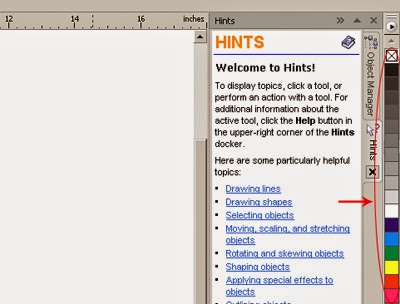
Namun setelah hilang seperti gambar ini:
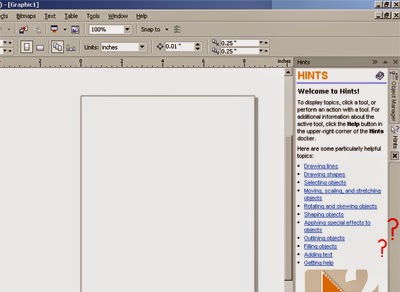
Lalu pertanyaanya adalah kemudian, Bagaimana memunculkannya kembali? Silahkan Sobat coba klik menu window pilih color palettes kemudian pilih default CMYK Palette.
Screenshot:
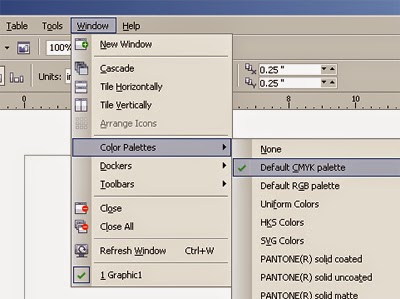
Semoga Sobat berhasil memunculkan palette warna pada CorelDraw, nah sekarang saya akan lanjutkan Cara Menampilkan Penuh Color Palette pada CorelDRAW silahkan simak dibawah ini:
Cara Menampilkan Penuh Color Palette pada CorelDRAW
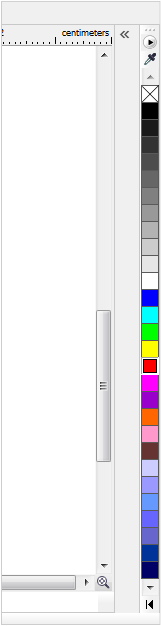
Sampeyan bisa menampilkan secara penuh semua warna yang ada, dengan cara klok pada panah kecil pada bagian atas Color Palettes > Rows > dan Klik 3 Rows seperti gambar dibawah ini;
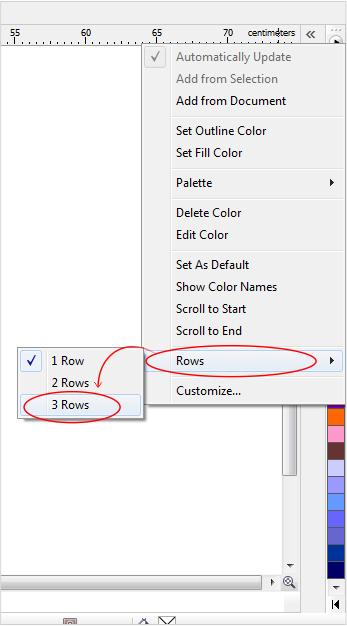
Maka hasilnya akan seperti dibawah ini, semua warna yang ada akan ditampilkan, sampeyan tinggak klik apabila memerlukan;
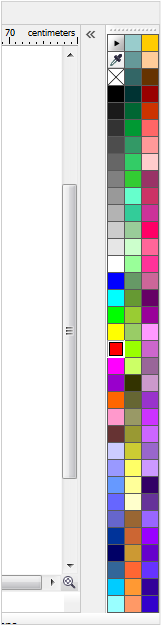
Demikian Cara Memunculkan Palette Warna Pada CorelDRAW, semoga dapat embantu sobat Elhasany Software, Jika ada pertanyaan silahkan tinggalkan pesan dikotak komentar. Selamt Mencoba.

